1、首先开机时按F2进入bios,选择高...
在安装windows11系统时,其中有一点是需要受信任的平台模块TPM版本 2.0,不少人就是因为这点导致检查不通过,那么该如何解决呢?
1、首先开机时按F2进入bios,选择高级模式。

2、然后选择启动,安全启动。

3、将操作系统类型改为Windows UEFI模式。

小编教你非正版win7升级win11教程怎么操作
win11系统正式推出,受到了不少网友们的热捧,微软官方公布目前只有正版win10用户可以免费设升级win11系统,非正版win7用户们也不要伤心,我们可以通过win11镜像来实现升级,下面是非正版win7升级win11教程.
4、此步未经验证是否必须,然后在搜索栏搜索PTT。


5、将PTT开启即可启用TPM2.0。
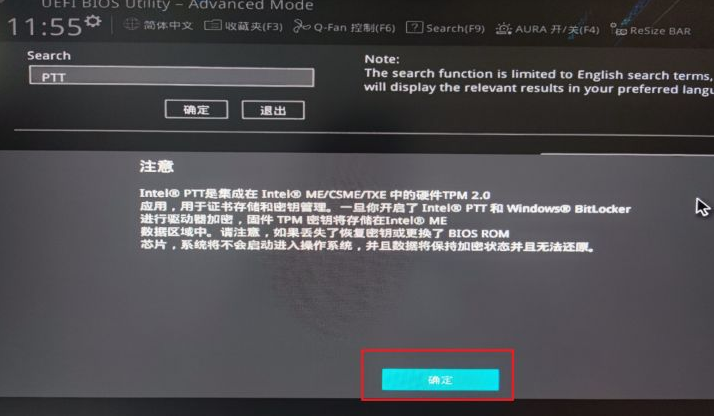
6、之后回到简易模式,保存并退出,再次检查就可以运行Windows 11了。

以上就是安装win11打开TPM2.0的方法了,希望对大家有帮助。
以上就是电脑技术教程《安装win11 tpm2.0如何开启》的全部内容,由下载火资源网整理发布,关注我们每日分享Win12、win11、win10、win7、Win XP等系统使用技巧!新升级的系统win11我的电脑图标怎么显示设置
很多小伙伴刚升级到windows11系统还有很多功能不熟悉,一时之间适应不过来,有的朋友就找不到桌面上的我的电脑图标了,本文将和大家讲述新升级的系统win11我的电脑图标怎么显示设置.


